إذا كنت تعرف بالفعل كيفية الدفع باستخدام Apple Pay عبر iPhone الخاص بك، فإليك كيفية الدفع باستخدام Apple Pay عبر Apple Watch دون الحاجة إلى إخراج iPhone من جيبك. من المهم إضافة بطاقة الائتمان الخاصة بك إلى Apple Watch أولاً.
كيفية إضافة بطاقة إلى ساعة آبل
سنلخص العملية لك في 3 خطوات بسيطة:
الخطوة 1 - اذهب إلى تطبيق Watch على iPhone الخاص بك > ساعتي > Wallet وApple Pay.
الخطوة 2 - إذا لم تقم بإضافة بطاقتك، انقر على "إضافة بطاقة خصم أو ائتمان" واختر متابعة. إذا كنت قد أضفت بطاقتك بالفعل، انقر على "البطاقات السابقة" واختر أي بطاقة.
الخطوة 3 - اضغط على متابعة، قم بالمصادقة باستخدام Face ID أو Touch ID، ثم أدخل رقم CVV لكل بطاقة. هذا كل شيء. أنت جاهز لاستخدام Apple Pay.
تعرف أيضًا على المزيد حول كيفية استخدام Apple Pay وخطوات إعداد Apple Pay، هنا.
كيفية الدفع باستخدام Apple Pay باستخدام Apple Watch الخاص بك
ابحث عن تطبيق Wallet على Apple Watch الخاص بك واختر البطاقة التي تريد الدفع بها. اضغط مرتين على الزر الجانبي في Apple Watch وضع الشاشة بجانب المستشعر على جهاز الدفع. انتظر بضع ثوانٍ.
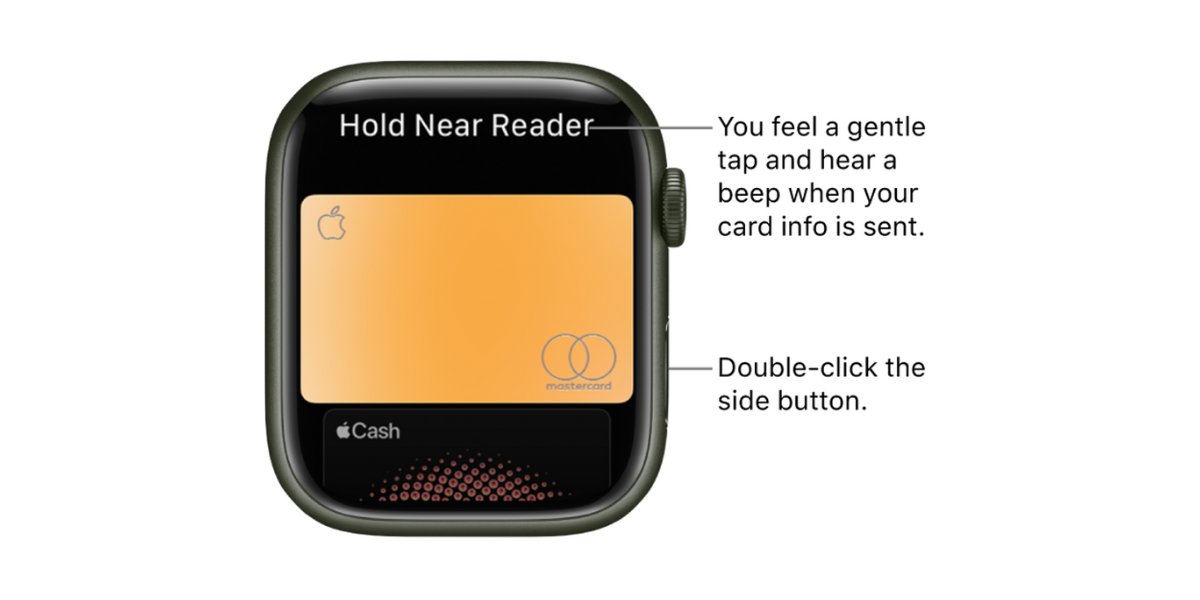
عند اكتمال المعاملة، سيهتز Apple Watch قليلاً. يجب أن تتلقى إشعار الخصم على iPhone وApple Watch الخاصين بك. للقيام بذلك، تأكد من تفعيل الإشعارات لتطبيق البنك الخاص بك.
كيفية الدفع باستخدام Apple Pay على iPad أو Mac الخاص بك
أخيرًا، إذا كان لديك أجهزة Apple أخرى، إليك كيفية استخدام Apple Pay لإجراء مدفوعات آمنة في التطبيقات وعلى المواقع التي تدعم Apple Pay.
كيفية استخدام Apple Pay على iPad air
الخطوة 1 - عند الدفع، اضغط على زر "Apple Pay".
الخطوة 2 - تحقق من معلومات الدفع.
الخطوة 3 - قم بإجراء الدفع:
على iPad مع Touch ID: قم بالمصادقة باستخدام Touch ID أو أدخل رمز المرور الخاص بك.
على iPad مع Face ID: اضغط مرتين على الزر العلوي وانظر إلى iPad للمصادقة باستخدام Face ID أو أدخل الرمز.
كيفية استخدام Apple Pay على MacBook
الخطوة 1 - في تطبيق Safari على جهاز Mac الخاص بك، انتقل إلى صفحة الدفع وانقر على Apple Pay. يمكنك تغيير بطاقة الائتمان أو عنوان الفواتير أو معلومات الاتصال قبل إتمام الشراء.
الخطوة 2 - أكمل عملية الشراء. على جهاز Mac أو لوحة مفاتيح Apple مع Touch ID: ضع إصبعك على Touch ID لإتمام الشراء.
اطلع على مدونات iSTYLE لتتعرف أكثر على عالم منتجات Apple والنصائح والحيل الأخرى التي تحتاج إلى معرفتها!

